Nota: Este artigo cumpriu o seu objetivo e vai ser removido em breve. Para não ter de se deparar com a mensagem "Página não encontrada", estamos a remover as ligações que o reencaminham para esta página de que temos conhecimento. Se criou ligações para esta página, remova-as e juntos iremos impedir esse tipo de problema.
Por predefinição, o Word não apresenta os marcadores adicionados ao seu documento. Para os ver, siga estes passos.
-
Clique em Ficheiro > Opções > Avançadas.
-
Em Mostrar conteúdo do documento, selecione Mostrar marcadores e, em seguida, clique em OK.
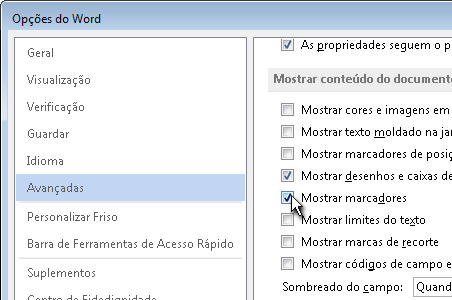
Notas:
-
Se adicionar um marcador a um bloco de texto ou a uma imagem (ou a qualquer outro item), o marcador aparece entre parênteses
:
-
Se não tiver selecionado nada quando adicionou o marcador (o que significa que acabou de colocar o cursor numa área), o marcador aparece como um cursor de I
:
-
Se estiver a ter problemas com marcadores, poderemos ajudá-lo a resolver problemas.
Para saber como adicionar marcadores, consulte Adicionar ou eliminar marcadores num documento do Word ou mensagem do Outlook.










